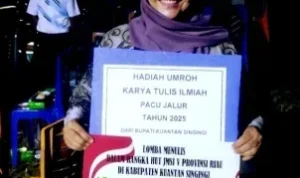Jakarta, Rakyat45.com – Karena Wi-Fi menggunakan gelombang radio untuk mengirim dan menerima data, itu tidak terlihat. Itu mungkin terdengar seperti hal yang aneh untuk dikatakan, dan juga sangat jelas, tetapi intinya adalah Anda tidak dapat dengan mudah mengetahui apakah Anda memiliki sinyal Wi-Fi yang kuat di semua bagian rumah Anda.
Anda tidak akan tahu apakah masalah internet yang lambat disebabkan oleh sinyal Wi-Fi yang lemah atau tidak, dan saat menjalankan tes kecepatan internet dapat menyoroti masalah broadband, mengetahui kekuatan sinyal Wi-Fi yang tepat bisa sangat berguna saat Anda memutuskan di mana untuk menempatkan router Anda, satelit Wi-Fi mesh Anda, dan bahkan perangkat seperti kamera keamanan luar ruangan.
Berapa Kekuatan Sinyal Wi-Fi yang Bagus?
Sebelum kita masuk ke langkah-langkahnya, penting untuk mengetahui apa arti angka-angka itu, jika tidak, Anda akan tetap berada dalam kegelapan. Kekuatan sinyal dinyatakan sebagai persentase atau, lebih umum nilai RSSI dalam dBm. Semakin dekat nilainya dengan 0, semakin kuat sinyalnya. Nah untuk itu Anda bisa kunjungi http://gravityevos.com untuk info penting lainnya.
Hal-hal sedikit membingungkan karena nilainya negatif, jadi angka yang lebih tinggi berarti sinyal yang lebih buruk, angka yang lebih rendah berarti sinyal yang lebih kuat.
Ini juga bukan skala linier. Penurunan 3dBm (katakanlah dari -50 ke -53dBm) berarti sinyalnya setengah kuat. Sebaliknya, peningkatan 3dBm berarti sinyalnya dua kali lebih kuat.
Berikut panduan umum tentang arti angka untuk penggunaan Wi-Fi umum:
-50dBm: Kekuatan sinyal yang sangat baik. Anda jarang akan melihat yang lebih baik dari ini kecuali perangkat Anda berada tepat di sebelah sumber jaringan Wi-Fi. Apa pun yang dapat Anda lakukan melalui Wi-Fi akan berfungsi dengan baik.
-55 hingga -60dBm: Sinyal berkualitas tinggi. Perangkat harus berfungsi dengan baik, video harus streaming tanpa masalah.
-70dBm: Kualitas rendah: Tidak cukup bagus untuk video dengan kualitas apa pun, tapi oke untuk email dan penelusuran web.
-80dBm: Kekuatan sinyal minimum yang diperlukan untuk koneksi dasar. Pada dasarnya tidak dapat digunakan.
Cara memeriksa kekuatan sinyal Wi-Fi di iPhone dengan Meng-Instal Utilitas AirPort dari App Store.
Buka aplikasi Pengaturan dan gulir ke bawah hingga Anda melihat Utilitas Bandara. Ketuk, lalu ketuk Pemindai Wi-Fi untuk mengaktifkan fitur ini. Kemudian jalankan Utilitas AirPort dan Anda akan melihat opsi pemindaian Wi-Fi biru di kanan atas. Ketuk Pindai dan Anda akan melihat semua jaringan Wi-Fi dalam jangkauan iPhone Anda.
Karena pemindaian berkelanjutan adalah default, nilainya akan berubah seiring waktu. Anda dapat menyesuaikan penggeser Durasi Pemindaian sehingga hasilnya hanya diperbarui untuk periode yang Anda tetapkan. Lihat nilai RSSI dari jaringan Anda sendiri (yang mungkin tidak berada di urutan teratas daftar) dan periksa nilainya. Jika Anda dekat dengan router atau perangkat mana pun yang menghasilkan Wi-Fi, itu harus bagus dan kuat.
Pindah ke posisi di mana Anda ingin sinyalnya bagus dan lihat apakah nilainya -65dBm atau lebih baik. Inilah yang Anda inginkan jika Anda memasang bel pintu video Wi-Fi atau kamera keamanan. Jika tidak, periksa kiat kami untuk meningkatkan sinyal Wi-Fi.
Anda mungkin telah memindahkan router Anda, atau berinvestasi dalam yang lebih baik atau sistem Wi-Fi mesh.**
Sumber : http://gravityevos.com